Correction MusicBee ne fonctionne pas dans Windows 10
MusicBee n’est pas un lecteur multimédia ordinaire, mais cela vous permet d’écouter vos pistes audio préférées sans aucun tracas. Il est officiellement disponible pour toutes les principales plates-formes, mais il y a des utilisateurs qui font face à des difficultés à l’utiliser sur Android & Windows OS.
Trouvez et réparez automatiquement les erreurs de Windows grâce à l'outil de réparation de PC
Reimage est un excellent outil de réparation qui détecte et répare automatiquement différents problèmes du système d'exploitation Windows. Avoir cet outil protégera votre PC contre les codes malveillants, les défaillances matérielles et plusieurs autres bugs. En outre, cela vous permet également d'utiliser votre appareil au maximum de ses capacités et de ses performances.
- Étape 1: Télécharger l'outil de réparation et d'optimisation des PC (Windows 11, 10, 8, 7, XP, Vista - Certifié Microsoft Gold).
- Étape 2: Cliquez sur "Démarrer l'analyse" pour trouver les problèmes de registre de Windows qui pourraient être à l'origine des problèmes du PC.
- Étape 3: Cliquez sur "Réparer tout" pour résoudre tous les problèmes.
C’est pourquoi j’ai décidé d’aider si ces fanatiques de musique Fix Musicbee ne fonctionnent pas dans Windows 10 . Vous pouvez également faire face à une situation où Musicbee n’ouvre pas. Donc, dans ces deux situations, vous pouvez utiliser les conseils de dépannage, j’ai rédigé dans mon article ci-dessous.
4 façons de corriger MusicBee ne fonctionne pas dans Windows 10
Avant de vous mettre dans une procédure difficile, je veux que vous fassiez quelque chose pour votre bien. Essayez de désactiver les programmes antivirus que vous avez installés sur votre ordinateur. Parce que l’antivirus peut être une principale cause de cette erreur. Alors essayez de désactiver puis redémarrez votre PC et vérifiez si l’erreur persiste ou non.
Exécuter en mode de compatibilité
- Appuyez sur Windows + E clés de votre clavier.
- Une fois que l’explorateur de fichiers s’ouvre, naviguez jusqu’au dossier où vous avez enregistré MUSICBEE.EXE Fichier.
- Cliquez avec le bouton droit de la souris sur le fichier et sélectionnez Propriétés
- Allez à la Compatibilité onglet.
- Vérifiez Exécutez ce programme en mode de compatibilité pour Cochez la case et sélectionnez votre système d’exploitation.
- appuyez sur la touche Appliquer , puis ok pour enregistrer les modifications.
Supprimer MusicBee de la prévention de l’exécution de données

- Lancez Panneau de configuration à travers la barre de recherche.
- Cliquez sur Système et sécurité
- HIT SYSTEM
- Sélectionnez Paramètres système avancé Link
- sous performance , cliquez sur Paramètres
- Naviguez vers Prévention de l’exécution de données TAB
- Sélectionnez Allumez Dep pour des programmes et des services Windows essentiels uniquement BULLET
- Fermez les onglets après avoir enregistré des modifications en cliquant sur le bouton Appliquer .
Get MusicBee Portable Edition
L’erreur de travail musicybee ne fonctionne pas dans la version non portable de l’application. Donc, si vous utilisez une telle version, vous devez envisager d’utiliser son édition portable. Vérifiez si les choses ne vont pas au sud, continuez à l’utiliser car cela ne vous dérange pas avec des sortes d’erreurs boiteuses.
Télécharger MusicBee Portal Edition
Effectuer une botte propre
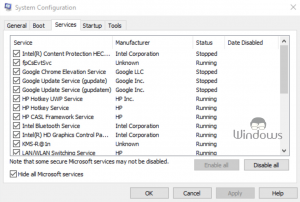
- Appuyez sur Windows + R Boutons.
- Tapez MSConfig dans la boîte et appuyez sur ENTER.
- Naviguez vers la SERVICES TAB.
- Vérifiez la case à cocher Masquer tous les services Microsoft et cliquez sur Désactiver tout
- Suivez les invites à l’écran et permettez à votre PC de redémarrer.
